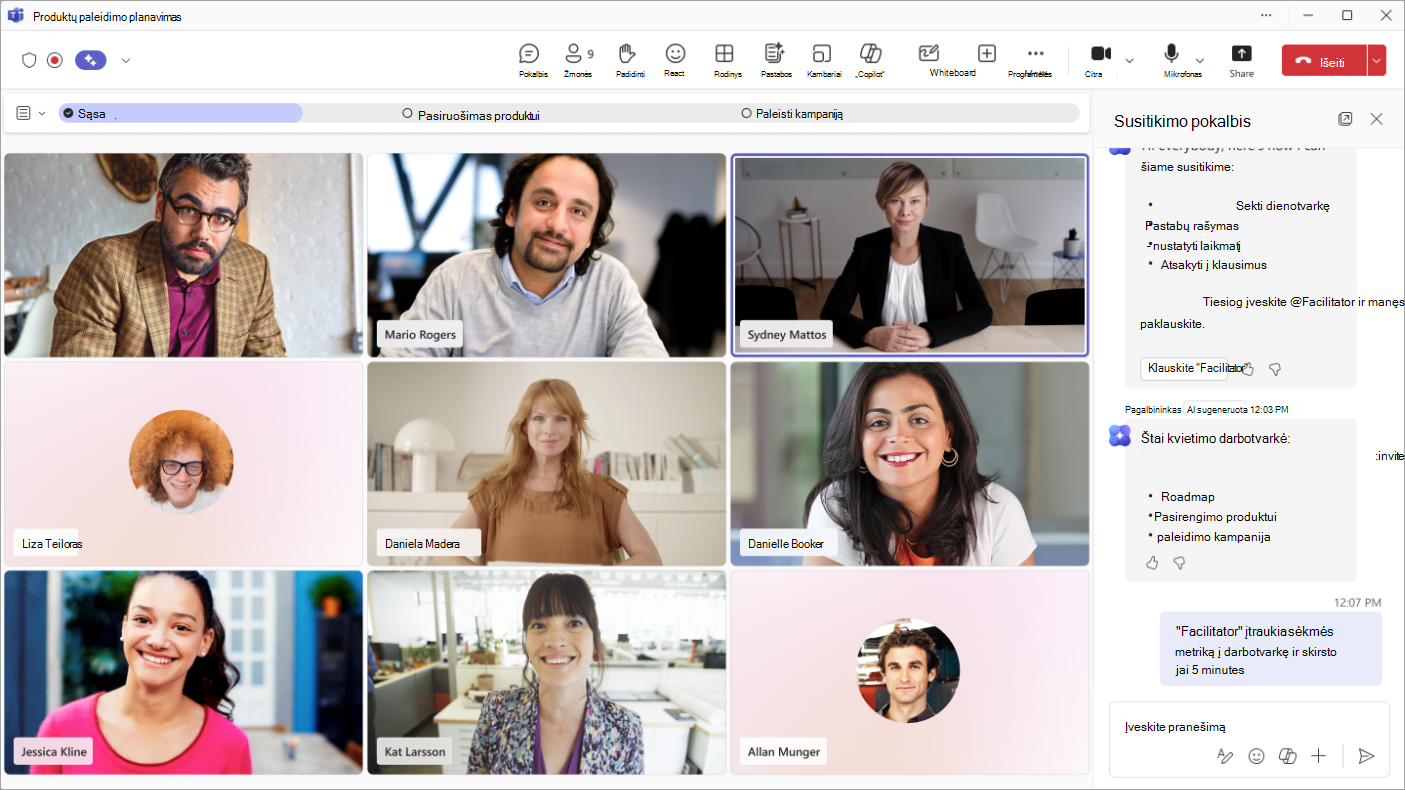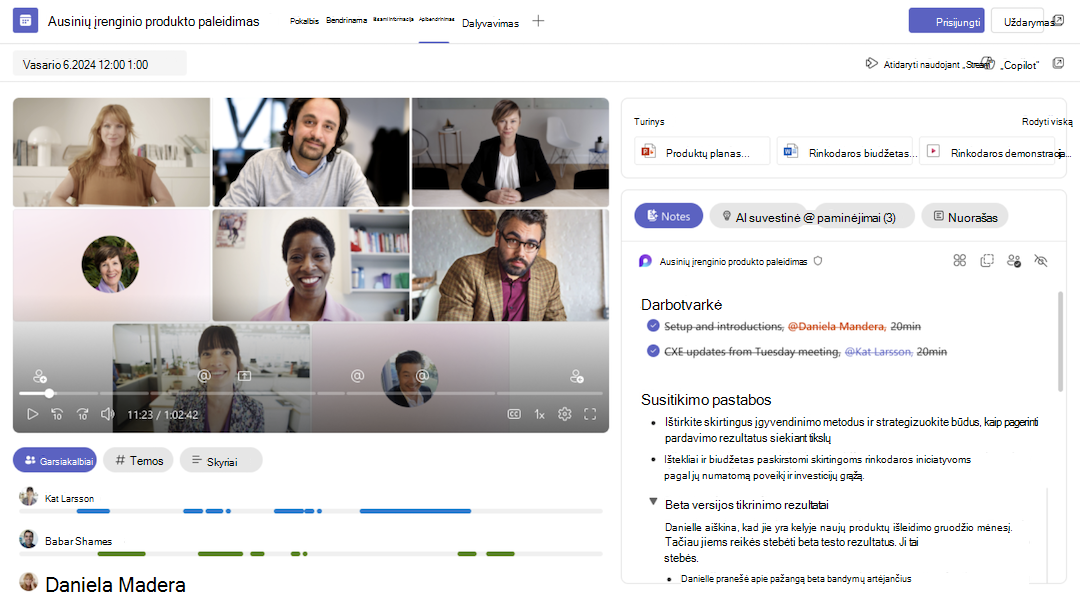"Microsoft Teams" susitikimų tarpininkas
Taikoma
"Facilitator" agentas dirba "Teams" susitikimuose, kad bendradarbiautų efektyviau, įskaitant šias funkcijas:
-
Per susitikimus sugeneruoja realiojo laiko DI sugeneruotas pastabas, kad kiekvienas galėtų sklandžiai redaguoti vienu metu ir bendradarbiauti.
-
Apibendrinami pagrindiniai sprendimai ir atviri susitikimo diskusijų klausimai.
-
Atsakymai į atvirus klausimus susitikimo pokalbyje iš susitikimo dalyvių.
-
Dokumentuoja susitikimo diskusijos įžvalgas.
-
Patikrina susitikimo dienotvarkę iš susitikimo kvietimo ir susitikimo pastabų Loop komponentą, tada siunčia dienotvarkę susitikimo pokalbyje, kad visi dalyviai žinotų aptartinas temas.
-
Raginimai dalyviams apibrėžti susitikimo tikslus, jei neaptikta dienotvarkės.
-
Padeda diskusijai išlikti dienotvarkėje ir laiku rodant temas dienotvarkės laikmatyje su laiko paskirstymais ir žymėjimu, kai pradedama temos diskusija.
-
Valdo laiką paleisdamas ir rodydamas atgalinės atskaitos laikmatį visiems dalyviams, perspėja vartotojus, kai baigiasi laikmatis, kad padėtų susitikimui sekti.
-
Įspėja dalyvius, kai susitikimas vyksta per suplanuotą pabaigos laiką, ir padeda vartotojams planuoti reikiamus tolesnius susitikimus.
-
@mentions susitikimo pokalbio dalyvių nedalyvavimas, kai susitikimo metu jie buvo kelis kartus paminėti.
Svarbu: Tik "Microsoft 365 Copilot" licencijuoti vartotojai gali įtraukti "Facilitator" į susitikimą arba įjungti jį susitikimo metu. Tačiau bet kuris susitikimo dalyvis (išskyrus išorinius dalyvius) gali matyti visus pokalbio ir pastabų naujinimus realiuoju laiku.
Toliau nurodytos "Facilitator" agento funkcijos yra pasiekiamos kaip viešosios peržiūros programos dalis ir gali būti toliau keičiamos prieš jas išleidžiant viešai.
-
Paprašykite "Facilitator" sukurti ciklą arba žodžių dokumentą pagal pokalbį.
-
Paprašykite "Facilitator" padėti valdyti užduotis pagal @mentioning"Facilitator", kad galėtų kurti, atnaujinti arba pateikti su tuo susitikimu susijusių užduočių užklausą.
-
"Facilitator" sukurtos užduotys bus automatiškai sinchronizuojamos su susitikimo planu, susietų su tuo susitikimo egzemplioriumi.
Norėdami gauti prieigą prie šių ir kitų būsimų funkcijų, pereikite prie "Teams" viešosios peržiūros.
"Facilitator" įtraukimas į susitikimo kvietimą
Yra trys galimi būdai, kaip galite įtraukti "Facilitator" į susitikimą per susitikimo kvietimą:
Įjungus "Facilitator", jūsų susitikimas automatiškai transkribuojamas.
Pastaba: Facilitator galima įtraukti tik į suplanuotus susitikimus ir jo negalima įtraukti į kanalo susitikimus, tiesioginius susitikimus arba "Teams" skambučius.
"Facilitator" perjungiklio naudojimas
-
Kairiojoje „Teams“ pusėje eikite į Kalendorius.
-
Pasirinkite
-
Susitikimo kvietime įjunkite perjungiklį šalia "Facilitator".
"Facilitator" parinkties Įjungti naudojimas
Jei susitikimo kvietimo parinktyse nematote jungiklio "Facilitator ", vietoj to atlikite toliau nurodytus veiksmus.
-
Kairiojoje „Teams“ pusėje eikite į Kalendorius.
-
Pasirinkite
-
Šalia "Teams" susitikimo perjungiklio raskite, kad šio susitikimo teksto funkcija "Facilitator" išjungta .
-
Pasirinkite Įjungti šalia šio susitikimo teksto parinkties "Facilitator" išjungta .
Susitikimo parinkčių srities naudojimas
Taip pat galite įtraukti "Facilitator" į susitikimo kvietimą pakeisdami susitikimo parinktis.
-
Susitikimo kvietime pasirinkite
-
Srityje Susitikimo parinktys kairiajame meniu pasirinkite Kopijuoti ir kitą DI .
-
Patikrinkite, ar įjungtas " Facilitator" perjungiklis .
-
Pasirinkite mygtuką Taikyti .
Susitikimo dienotvarkės kūrimas
"Facilitator" automatiškai ieškos dienotvarkės susitikimo apraše ir Loop susitikimo pastabų faile. Kad "Facilitator" gautų dienotvarkę iš susitikimo pastabų arba kvietimo į susitikimą, atlikite šiuos veiksmus:
-
Prieš pradėdami susitikimą, įrašykite dienotvarkę susitikimo apraše arba susitikimo pastabose Loop komponentą.
-
Įjunkite "Facilitator" planuodami arba susitikimo pradžioje.
-
Facilitator perskaitys dienotvarkę ir nusiųs pranešimą pokalbyje.
Dienotvarkę taip pat gali pateikti @mentioning "Facilitator" pokalbio metu.
Pvz., "@Facilitator, štai dienotvarkė: įvadas (5 minutės), produkto diskusija (25 minutės)."
"Facilitator" įtraukimas susitikimo metu
-
Susitikimo valdikliuose pasirinkite Daugiau veiksmų
-
Meniu pasirinkite Įjungti "Facilitator".
Įjungus "Facilitator", jūsų paprašys pasirinkti kalbą, jei dar nepasirinkta susitikimo kalba.
Kai "Facilitator" įjungtas, jūsų susitikimas automatiškai transkribuojamas, o turinys fiksuojamas tol, kol įjungtas nuorašas. Išjungus nuorašą, turinio fiksavimas sustabdomas, kol vėl įjungiamas nuorašas.
Susitikimo valdiklių pastabų piktograma pasikeis į
Pastaba: Mobiliojo susitikimo dalyviai gali matyti generuojamas tiesiogines pastabas. Tik susitikimo dalyviai, kurie yra organizatoriai arba pranešėjai ir žiniatinklyje / darbalaukyje, gali įjungti arba išjungti "Facilitator" susitikimo metu.
"Facilitator" išjungimas susitikimo metu
-
Susitikimo valdikliuose pasirinkite Daugiau veiksmų
-
Meniu pasirinkite Išjungti "Facilitator" .
Išjungus "Facilitator", sustabdomas automatinis pastabų rašymas, bet nepašalintos jau užfiksuotos pastabos.
Dienotvarkės naudojimas norint stebėti susitikimą
"Facilitator" automatiškai seks dienotvarkę, kai dienotvarkė randama susitikimo kvietime ar susitikimo pastabose arba kai dienotvarkė pateikiama pokalbyje.
-
Norėdami pradėti sekimą, @mention "Facilitator" ir pateikite dienotvarkę. Pvz., "@Facilitator, štai dienotvarkė: įvadas (5 minutės), produkto diskusija (25 minutės)."
-
Norėdami redaguoti dienotvarkę, @mention Facilitator ir paprašykite atlikti keitimą. Pvz., "@Facilitator į darbotvarkę 15 minučių įtraukite "Strategijos peržiūra"."
Pagal programą "Facilitator" dalyviai gali stebėti laiką šiuose dienotvarkės elementuose bendrindami dienotvarkę susitikimo etapo laikmačio metu. Jei dienotvarkėje yra laiko paskirstymų, laikmatis padės sekti kiekvienos temos laiką.
Facilitator įsiklauso į susitikimo diskusiją ir pažymi temas varnele, kai tos temos diskusija jau prasidėjo.
-
Facilitator pažymi temas varnelėmis tam tikrais susitikimo intervalais, ne iš karto po diskusijų pradžios.
Paprašykite, kad "Facilitator" paleistų laikmatį
Taip pat galite paprašyti "Facilitator" paleisti laikmatį, kuris nėra susietas su susitikimo darbotvarke.
-
Susitikimo pokalbyje @mention "Facilitator" ir paprašykite paleisti laikmatį.
-
Pvz., "@Facilitator, įtraukite laikmatį penkias minutes."
-
-
"Facilitator" pradeda laikmatį susitikimo metu.
-
Taip pat galite @mention "Facilitator" veiksmams, pvz., nustatant iš naujo, pristabdant ir stabdant laikmatį.
Pastabų rašykite naudodami "Facilitator" mobiliajame įrenginyje
Akimirksniu užfiksuokite, transkribuokite ir tvarkykite asmeninių susitikimų pastabas– kartu su garsiakalbių skirtumais ir lengvais veiksmais – tiesiai iš savo mobiliojo įrenginio.
Norėdami užsirašyti pastabas naudodami "Facilitator":
-
Įsitikinkite, kad jūsų įrenginyje įdiegta naujausia "Teams" versija. Norėdami gauti naujinimų, apsilankykite "Apple App Store".
-
Atidarykite "Teams" mobiliųjų įrenginių programėlę.
-
Bakstelėkite Kalendoriaus
-
Bakstelėkite Susitikimo
-
Bakstelėkite Užsirašyti pastabas naudodami "Facilitator".
-
Išjunkite savųjų "iOS" balso atskyrimo funkcijas:
-
Skambučio metu perbraukite žemyn nuo viršutinio dešiniojo ekrano kampo, kad atidarytumėte valdymo centrą.
-
Bakstelėkite Mikrofono režimas.
-
Pasirinkite Standard.
-
Jūsų "iOS" balso atskyrimo parametrai išliks visuose būsimuose susitikimuose.
-
Įsitikinkite, kad jūsų įrenginyje įdiegta naujausia "Teams" versija. Norėdami gauti naujinimų, apsilankykite "Google Play" parduotuvėje.
-
Išjunkite prigimtines "Android" balso atskyrimo funkcijas:
-
Norėdami išjungti funkciją arba nustatyti Standard mode, žr. konkretaus gamintojo veiksmus.
-
-
Atidarykite "Teams" mobiliųjų įrenginių programėlę.
-
Bakstelėkite Kalendoriaus
-
Bakstelėkite Susitikimo
-
Bakstelėkite Užsirašyti pastabas naudodami "Facilitator".
Gali praeiti kelios minutės, kol tiesioginės pastabos bus sugeneruotos surinkus ištartą turinį. Pasibaigus susitikimui galėsite peržiūrėti pastabas arba gauti bendrinamą saitą. Norėdami pasiekti pastabas vėliau, taip pat kopijuoti, atidarykite susitikimą kalendoriuje arba pokalbių sąraše ir peržiūrėkite iš naujo.
Norėdami sužinoti daugiau apie susitikimo pastabas programoje "Teams", žr. Susitikimo pastabų rašykite "Microsoft Teams".
DI sugeneruoto turinio peržiūra po susitikimo
Bet koks turinys, kurį "Facilitator" generuoja susitikimo metu, gali būti pasiekiamas ir per susitikimo pokalbį, ir susitikimo pastabas dalyje Priminti pasibaigus susitikimui.
-
Kairėje "Teams" pusėje eikite į Pokalbis .
-
Pasirinkite susitikimo pokalbį, kuriame įjungėte "Facilitator".
-
Susitikimo pokalbio viršuje pasirinkite Apibendrinimas. Taip pat galite atidaryti susitikimo pokalbį ir susitikimo miniatiūroje pasirinkti Peržiūrėti apibendrinimą.
-
Pasirinkite
DI sugeneruotos susitikimo pastabos saugomos Microsoft Loop puslapyje ir bet kuris susitikimo dalyvis gali redaguoti Loop puslapį prieš susitikimą, jo metu arba po jo, taip pat redaguoti DI sugeneruotas pastabas susitikimo metu ir po jo. Be realiojo laiko DI sugeneruotų pastabų skirtuke Pastabos , di suvestinės skirtuke yra viso nuorašo suvestinė, sugeneruota po susitikimo.
Užduokite klausimus "Facilitator" susitikimo pokalbyje
"Facilitator" veikia kaip bendradarbiavimo komandos narys susitikimo pokalbyje ir gali padėti ieškoti žiniatinklyje bei atsakyti į klausimus apie pokalbį susitikime. Tiesiog paminėkite @Facilitator:
-
Gaukite trumpų suvestinių, kad galėtumėte pasivyti.
-
Užduokite klausimų apie susitikimą / pokalbį arba bendrinamus dokumentus.
-
Raskite atsakymus apie pokalbį arba bendrąsias temas.
-
Atnaujinkite komandą įtraukę pagrindines įžvalgas.
-
Ieškokite reikiamos bendrinamos informacijos žiniatinklyje.
-
Užduokite klausimų apie dienotvarkę ir laiką.
Užduočių tvarkymas
Pastaba: Užduočių valdymas naudojant "Facilitator" yra pasiekiamas kaip viešosios peržiūros programos dalis ir gali būti papildomai pakeistas prieš paskelbiant viešai. Norėdami gauti prieigą prie šių ir kitų būsimų funkcijų, pereikite prie "Teams" viešosios peržiūros.
"Facilitator" gali padėti tvarkyti susitikimo užduotis. Be užduočių, kurias "Facilitator" automatiškai fiksuoja susitikimo metu, galite paprašyti "Facilitator" tiesiogiai per susitikimo pokalbį kurti, redaguoti ir priskirti kitas užduotis, kurios sinchronizuojamos su Planner. Taip pat galite pateikti užklausą dėl konkrečių užduočių arba visų su tuo susitikimu susijusių užduočių.
Dokumento kūrimas
Pastaba: Dokumento kūrimas naudojant "Facilitator" galimas kaip viešosios peržiūros programos dalis ir gali būti papildomai keičiamas prieš paskelbiant viešai. Norėdami gauti prieigą prie šių ir kitų būsimų funkcijų, pereikite prie "Teams" viešosios peržiūros.
Facilitator gali sukurti Word arba Loop dokumentą pagal konkrečią susitikimo temą įvesdamas @Facilitator kartu su užklausa. Facilitator taip pat pasiūlys padėti aptariant dokumentų kūrimą. Tokiais atvejais turėsite priimti ir patvirtinti "Facilitator", kad sugeneruotumėte šį juodraštį.